이 기사가 도움이 되었습니까?
이 기사를 더욱 유용하게 만들 수 있는 방법은 무엇입니까?
연결
아래의 권장 사항은 장치를 DJI Copilot에 연결하는 방법에 대한 세부 정보를 제공합니다.
모바일 장치 포트
모바일 장치 포트는 Micro-USB 측정 규격을 준수합니다. 세 가지 사용자 정의 케이블 중 하나를 사용하여 모바일 장치를 DJI Copilot에 연결할 수 있습니다.
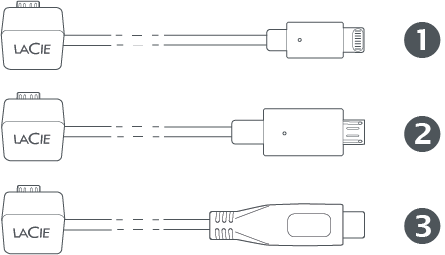
- Lightning: iOS 장치
- Micro-USB: Micro-USB 포트가 있는 Android 장치
- USB-C: USB-C 포트가 있는 Android 장치
SD(Secure Digital) 카드 포트
SD 카드를 SD 카드 슬롯에 삽입합니다. microSD 카드의 경우 포함된 microSD-SD 어댑터를 사용합니다.
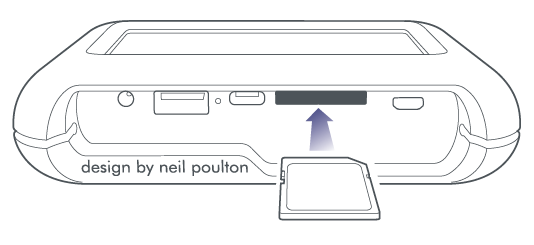
USB 타입 A 포트
USB 타입 A 포트를 사용하면 다양한 외부 장치를 DJI Copilot에 연결할 수 있습니다. 장치 제조업체에서 권장하는 USB 케이블(포함되지 않음)을 사용하여 DJI Copilot의 타입 A 포트에 장치를 연결합니다.

데스크탑 스토리지, 드론 또는 카메라와 같이 전원에 연결된 장치를 연결할 때는 DJI Copilot의 작동 버튼을 누르기 전에 해당 장치의 전원이 켜져 있는지 확인합니다. 장치 전원이 꺼져 있으면, USB 연결 상태를 확인하라는 오류 메시지가 DJI Copilot의 LCD에 표시될 수 있습니다.
전원에 연결된 일부 장치는 Copilot BOSS 앱에서 연결 상태가 인식되었더라도, 장치 전원이 켜져 있을 때 LCD에 표시되지 않을 수 있습니다.
장치 전원을 켜고 이를 DJI Copilot에 연결한 다음에는 LCD에 표시된 간편 복사 안내를 따르거나 Copilot BOSS 앱을 사용하여 장치에서 데이터를 복사 및 관리할 수 있습니다.
USB 타입 A 연결 권장 사항
드론, DSLR, 컴팩트 카메라 및 비디오 장치
USB 포트가 장착된 사진 촬영 기기를 DJI Copilot에 직접 연결할 수 있습니다. 모델별로 다를 수 있으므로 해당 장치의 포트를 지원하는 케이블을 사용해야 합니다. LCD에 USB 오류가 표시되면 전원에 연결된 장치와 관련된 위 참고 사항을 참조하십시오.
iPhone, iPad 및 Android 휴대폰/태블릿
일반적으로 USB 스토리지 및 사진 장치가 사용되더라도, DJI Copilot은 타입 A 포트를 통해 iPhone, iPad 또는 Android 휴대폰/태블릿에 저장된 파일을 복사할 수 있습니다. 타입 A 포트에 연결된 스토리지 장치와 비슷하게, 간편 복사를 사용해서 모바일 장치의 스토리지에 있는 모든 콘텐츠를 복사할 수 있습니다. 하지만 간편 복사를 사용하면 모바일 장치에 있는 모든 시스템 파일을 복사할 수 있습니다. 정확한 복사를 위해서는 전용 테더링 케이블을 통해 모바일 장치를 DJI Copilot에 연결하고, Copilot BOSS를 사용해서 원하는 파일만 선택할 수 있습니다.
모바일 장치를 타입 A 포트에 연결하고 간편 복사를 선택하면, USB 연결 상태를 확인하라는 오류 메시지가 LCD에 표시될 수 있습니다. Android 및 iOS 모두, 연결된 장치가 파일에 액세스하기 위해서는 사용자가 권한을 허가해야 합니다. 여러 Android 및 모든 iOS 장치에는 사용자 동의를 요구하는 간단한 팝업 대화 상자가 있습니다. Android 장치에서 팝업이 표시되지 않으면, 설정에서 USB 연결 부분으로 이동하고 파일 공유를 수락합니다. 일부 Android 장치에서는 배터리가 장착된 연결 장치가 모바일 장치로부터 충전을 수행할 수 있도록 기본적으로 허용되지만, 이것은 권장되지 않습니다.
Android 및 iOS 모바일 장치의 사본은 카메라 롤에서 미디어 파일을 백업합니다. 모바일 장치의 사본은 장치의 백업이 아니며 전체 백업으로 고려되지 않아야 합니다.
USB 허브
USB 허브는 여러 개의 USB 스토리지 장치를 지원할 수 있지만, DJI Copilot에서 이들 중 하나만 인식될 수 있습니다. Copilot BOSS 앱을 사용하여 USB 허브에서 관리할 장치를 선택합니다.
컴퓨터 - 권장되지 않음
USB 케이블은 USB 타입 A 포트를 통해 컴퓨터를 DJI Copilot에 연결할 수 있지만, 권장되지 않습니다. 타입 A 포트에 연결된 경우 파일 복사와 같은 작업을 컴퓨터에 수행할 수 없습니다. USB를 통한 충전을 허용하는 컴퓨터는 전원 콘센트에 연결되지 않은 경우 DJI Copilot의 배터리를 빠르게 소모합니다. DJI Copilot의 USB-C 포트를 통해 컴퓨터에 연결해야 합니다.
USB-C 포트
DJI Copilot은 PC/Mac에 연결하여 대용량 하드 드라이브 및 허브로 사용할 수 있습니다.
DJI Copilot의 USB-C 포트는 컴퓨터 연결을 위해 사용됩니다. 다음 운영 체제가 포함된 컴퓨터를 사용하십시오.
- macOS 10.12(Sierra) 이상
- Windows® 10 이상
포함된 케이블 중 하나를 사용하여 컴퓨터를 DJI Copilot에 연결합니다.
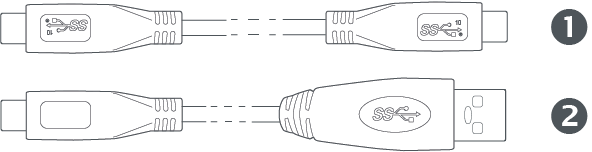
- USB 3.1 타입 C
- USB 3.0 타입 C ~ A
USB-C 연결 시 권장 사항
Copilot BOSS 앱 및 USB-C 연결
DJI Copilot을 PC/Mac용 하드 드라이브로 사용하려면 컴퓨터에 연결하기 전에 DJI Copilot이 절전 모드인지 확인하십시오. 절전 모드는 장치를 작동하지 않은 상태로 2분이 지난 후에 시작됩니다. 또는 Copilot BOSS 앱 설정에서 선택할 수 있습니다. 모바일 장치가 테더링 케이블에 연결되어 있지 않은지 확인합니다. 이 상태에서는 데이터 전송을 컴퓨터에서 관리합니다. 컴퓨터가 작업을 관리하고 있기 때문에 모바일 장치를 DJI Copilot에 다시 연결해도 Copilot BOSS 앱에서 DJI Copilot에서 파일을 읽거나 쓸 수 없습니다.
컴퓨터에서 연결 해제 후 새로 고침
DJI Copilot을 컴퓨터에서 안전하게 분리하고, 케이블을 분리하면 DJI Copilot 작동 버튼을 눌러서 새로 고침을 수행하라는 메시지가 표시됩니다. 컴퓨터에 연결된 동안 DJI Copilot 시스템이 절전 모드로 전환되었기 때문에, 사용 가능한 스토리지 용량 및 배터리 잔량에 대한 상태 세부 정보를 업데이트하기 위해서는 절전 모드를 해제해야 합니다.
DJI Copilot 하드 드라이브 포맷
DJI Copilot에서 사용되는 기본 스토리지 형식(exFAT)은 Mac 및 Windows에 모두 사용할 수 있지만, 다음 중 하나로 변경하여 데이터 전송 속도를 향상시킬 수 있습니다.
- macOS: HFS+(Journaled)
- Windows: NTFS
형식을 변경하려면 운영 체제의 기본 유틸리티를 사용합니다.
자세한 내용은 해당 운영 체제의 지침을 참조하십시오.
DJI Copilot 내부 드라이브 파티셔닝
일반적으로는 파티션 대신 폴더를 사용해서 DJI Copilot의 내부 드라이브의 콘텐츠를 정리하는 것이 좋습니다. 하지만 내부 드라이브를 파티셔닝하도록 선택한 경우, 최소 하나 이상의 볼륨이 전체 1.8TB 스토리지 용량의 50%보다 커야 합니다. DJI Copilot에서는 하나의 볼륨이 최소 900GB 스토리지 용량을 초과해야 합니다.
허브 - SD 카드 및 USB 타입 A 포트
USB-C 포트를 통해 DJI Copilot이 컴퓨터에 연결된 경우, 허브로 작동합니다. 즉, DJI Copilot에 연결된 SD 카드 및 USB 스토리지 장치를 컴퓨터에서 사용할 수 있습니다.
USB-C를 통한 모바일 장치 연결
Android 및 iOS 모바일 장치를 DJI Pilot의 USB-C 포트에 연결할 수 있지만, 이러한 연결은 표준 방식이 아니며, 시험되지 않았습니다. 또한 USB-C 포트에 대한 확장된 모바일 장치 연결은 모바일 장치의 배터리 또는 DJI Copilot의 충전된 전원을 빠르게 소모할 수 있습니다.
간편 복사 또는 Copilot BOSS 앱 작동 중 PC/Mac에 연결
간편 복사를 수행하는 동안 또는 파일 복사, 이동 또는 삭제와 같은 Copilot BOSS 파일 관리 작업을 수행하는 동안 DJI Copilot을 PC/Mac에 연결할 수 있습니다. DJI Copilot의 드라이브는 다음과 같은 경우에 PC/Mac에서 사용할 수 있습니다.
- 작업 실행이 완료되는 경우.
- DJI Copilot이 절전 모드로 전환되는 경우.
DJI Copilot을 PC/Mac에 연결하기 위해서는 버튼을 한 번 눌러야 합니다.
DJI Copilot 충전
DJI Copilot은 다음을 통해 전원을 공급 받습니다.
- 전원 콘센트에 연결된 기본 제공 전원 공급 장치.
- 컴퓨터 또는 USB-C 전원 어댑터 등의 전원 공급 충전 장치 또는 외장 배터리에 연결된 USB-C.
전원 공급 장치
기본 제공되는 전원 공급 장치를 사용하여 DJI Copilot을 완전 충전하는 데는 몇 시간 정도 걸릴 수 있습니다. DJI Copilot을 사용 중인 경우는 재충전 시간이 증가할 수 있습니다.
USB-C 연결
DJI Copilot이 USB-C 포트를 통해 컴퓨터, 충전 장치 또는 외장 배터리에 연결된 경우 배터리를 충전할 수 있습니다.
- 충전 속도는 연결된 전원의 전류 상태에 따라 다릅니다.
- DJI Copilot을 완전히 충전하려면 몇 시간 정도 걸릴 수 있습니다.
- 1.5A 미만을 공급하는 전원을 사용하면 충전 속도가 느려지거나 거의 충전이 되지 않을 수 있습니다.
DJI Copilot에서 모바일 장치 충전
모바일 포트 또는 USB 타입 A 포트에 연결된 모바일 장치를 DJI Copilot에서 충전할 수 있습니다.
모바일 포트
일반적으로 기본 제공된 테더링 케이블을 사용하여 모바일 장치를 DJI Copilot의 모바일 포트에 연결해야 합니다. 이렇게 하면 Copilot BOSS 앱을 사용하여 데이터를 쉽게 관리할 수 있습니다. 모바일 포트는 Lightning 및 USB-C 연결의 경우 1.5A, Micro-USB 연결의 경우 900mA를 제공합니다. 모바일 장치에 연결된 iOS 장치를 충전할 때는 전원 공급 장치로부터 DJI Copilot의 전원이 공급되고 있는지 확인하십시오.
| 연결된 iOS 모바일 장치는 전원 공급 장치로부터 DJI Copilot에 전원이 공급되는 경우에만 충전됩니다. |
USB 타입 A 포트
또한 모바일 장치를 DJI Copilot의 USB 타입 A 포트에 연결할 수도 있습니다. 타입 A 포트는 Lightning 및 USB-C 연결의 경우 1.5A, Micro-USB 연결의 경우 900mA를 제공합니다.
저속 충전
모바일 장치에 "저속으로 충전 중"이라는 메시지가 표시되면 충전 다운스트림 포트(CDP)를 지원하지 않는다는 의미입니다. DJI Copilot이 USB 타입 A 연결을 위한 전용 충전 포트(DCP)를 지원하지 않으므로 모바일 장치는 500mA의 저속 표준 다운스트림 포트(SDP)에서 충전됩니다. 고속 충전하려면 모바일 장치를 DJI Copilot의 모바일 포트에 연결하십시오.
DJI Copilot에서 호환 장치 충전
USB를 통해 충전되는 배터리가 장착된 장치는 DJI Copilot의 USB 타입 A 포트에 연결했을 때 최대 1.5A까지 공급됩니다. Micro-USB 장치에는 최대 900mA까지 공급됩니다.
